win101903で音が出ない問題を解決するにはどうすればよいですか? win101903 をアップデートした後、友人は使用中にシステムから音が聞こえないことに気付きました。編集者は、設定またはサウンド カード ドライバーに問題があると考えています。この種の問題は大きな問題ではありません。具体的な解決策を見てみましょう。お役に立てば幸いです。

# 1. 画面の左下隅にある音量アイコンを右クリックします。
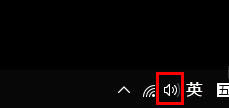 2. 次にクリックしてポップアップ メニューのボリューム シンセサイザーを開きます。
2. 次にクリックしてポップアップ メニューのボリューム シンセサイザーを開きます。
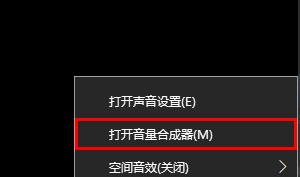 3. 次にクリックします。デバイスバー 右側の下矢印をクリックします。
3. 次にクリックします。デバイスバー 右側の下矢印をクリックします。
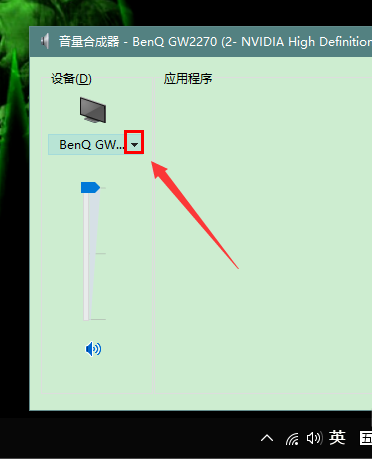 # 4. 適切なサウンド生成デバイスを選択します (スピーカーを推奨します)。
# 4. 適切なサウンド生成デバイスを選択します (スピーカーを推奨します)。
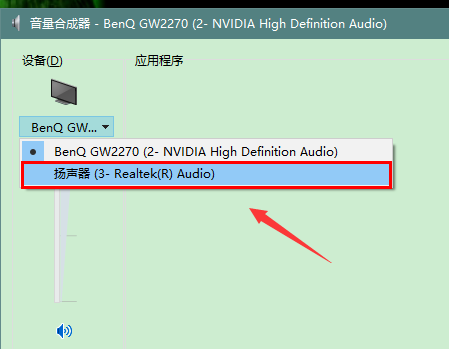 # 5. デバイスを選択したら、音量を適切なサイズに調整します。
# 5. デバイスを選択したら、音量を適切なサイズに調整します。
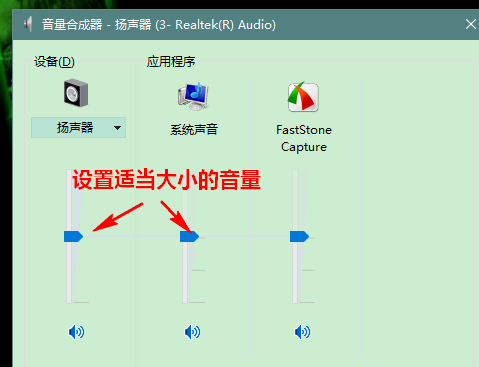 # 6. 設定が完了したら、テストのために音楽プレーヤーを開くことができます。
# 6. 設定が完了したら、テストのために音楽プレーヤーを開くことができます。
正常に動作している場合は、リズムに合わせて音を鳴らしているデバイスやプログラムに緑色の長いバーが表示されます。
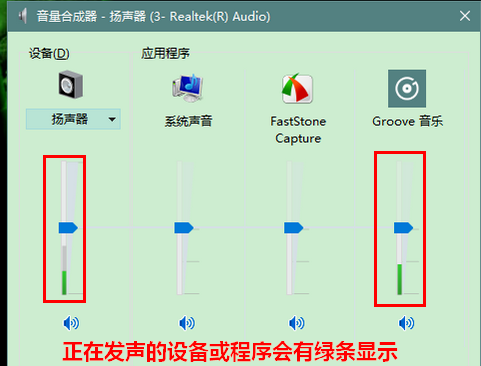 2. デバイス マネージャーを変更します。
2. デバイス マネージャーを変更します。
1. まず、右クリックして [デバイス マネージャー] を選択し、クリックしてに入ります。
 2. 次に、サウンド、ビデオ、およびゲーム コントローラーを見つけます。
2. 次に、サウンド、ビデオ、およびゲーム コントローラーを見つけます。
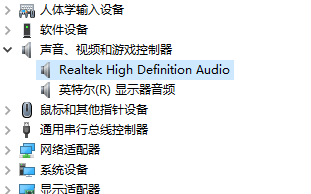 3. 右クリックして [ドライバーの更新] を選択します。ダウンロード デバイスを無効にするか、デバイスを無効にする場合は、試してみてください。
3. 右クリックして [ドライバーの更新] を選択します。ダウンロード デバイスを無効にするか、デバイスを無効にする場合は、試してみてください。
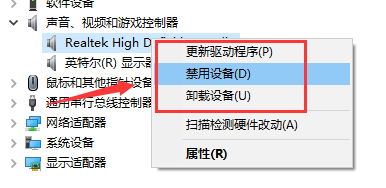 4. デバイスをアンインストールするか、デバイスを無効にする場合は、デバイスをインストールするか、デバイスを有効にしてください。
4. デバイスをアンインストールするか、デバイスを無効にする場合は、デバイスをインストールするか、デバイスを有効にしてください。
上記は、[win101903 で音が出ない問題を解決する方法 - win101903 で音が出ない問題を解決する手順] の全内容ですが、このサイトにはさらに興味深いチュートリアルが用意されています。
以上がwin101903の音が出ない問題の解決方法の詳細内容です。詳細については、PHP 中国語 Web サイトの他の関連記事を参照してください。